
„Обикаляме и въртим“ - кръговете са ключът към всичко
 Вече покрихме какво е Google+, но след като решите да се впуснете, сортирането на връзките ви в сайта може да изглежда малко обезсърчително с броя на възможностите, които имате. Това не е еднократен процес, както при Twitter. Сега, не ме разбирайте погрешно, това е невероятно просто и бързо. По-лесно е да изградите и организирате кръгове в Google+, отколкото списъци в Twitter или Facebook. Да имаш всички тези контроли и да знаеш как да ги използваш са две отделни неща.
Вече покрихме какво е Google+, но след като решите да се впуснете, сортирането на връзките ви в сайта може да изглежда малко обезсърчително с броя на възможностите, които имате. Това не е еднократен процес, както при Twitter. Сега, не ме разбирайте погрешно, това е невероятно просто и бързо. По-лесно е да изградите и организирате кръгове в Google+, отколкото списъци в Twitter или Facebook. Да имаш всички тези контроли и да знаеш как да ги използваш са две отделни неща.
И така, ще? Нека да разгледаме какви са кръговете в Google+ и как можете да ги използвате.
Кръгове: Диаграма на социалната вена
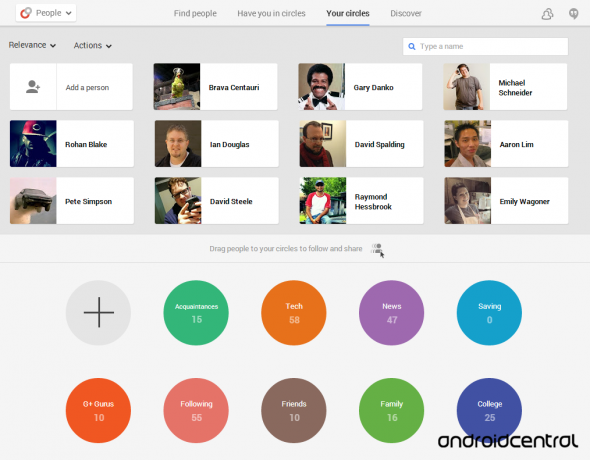
Сега кръговете са преди всичко начинът, по който следвате никого в Google+. Ако искате да видите Лудите проекти на Джери или актуализации на паркинга на Фил, бихте ги поставили в кръговете си. Можете да организирате хората, които следвате, в колкото и много кръгове да искате. Можете да пъхнете всички в кръга „Следване“ или да имате десетки кръгове с десетки хора в тях. Всъщност имам кръгове с един човек или няма хора в тях. Но ще стигнем до това след минута.
Verizon предлага Pixel 4a само за $ 10 / месец на нови неограничени линии
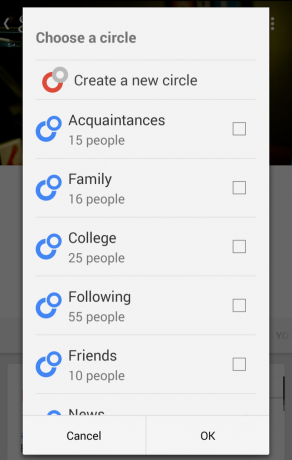
Кръговете са многомерна диаграма на Venn на хората.
За да следвате някого, задръжте курсора на мишката върху неговото име или снимка на потребителския профил в настолна версия и след това задръжте курсора надолу до бутона „Добавяне +“. На мобилни устройства трябва да щракнете върху страницата на техния профил, за да ги следвате. Всеки път, когато щракнете върху „Добавяне +“, ще получите списък с кръгове за пране, към които можете да ги добавите, както и избора да им дадете своя собствена марка, обхващаща нов кръг. Можете да ги добавите към колкото кръгове искате. Когато ги добавите, човекът, когото следвате, ще види, че сте го кръжили, но не и кой друг е в него или как се нарича този кръг - така че не се колебайте да бъдете толкова описателни с имената, колкото искате. Ако искате да ги дециклирате, можете да се върнете в профила им или на работния плот можете да ги дециклирате по същия начин, по който сте ги кръжили направо от емисията си.
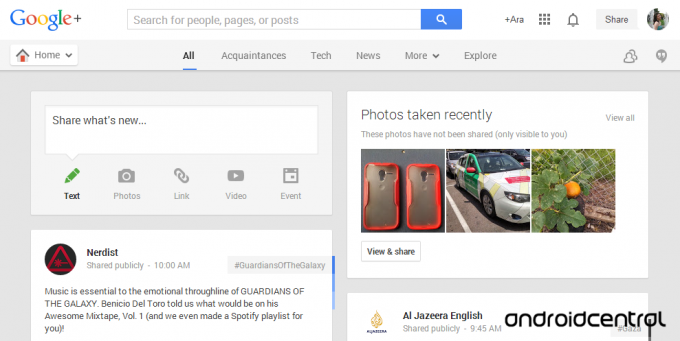 Вашите топ 3 кръга са лесно достъпни в горната част на началната ви страница в Google+. На страницата Хора на Google+ можете да пренаредите кои три се появяват.
Вашите топ 3 кръга са лесно достъпни в горната част на началната ви страница в Google+. На страницата Хора на Google+ можете да пренаредите кои три се появяват.
Кръговете превръщат Google+ в личен вестник или таблоид.
Кръговете ви помагат да организирате вашата емисия новини и да намерите по-лесно съдържанието, което ви интересува по всяко време. Ако търся технически новини, мога да щракна върху моя технически кръг и да видя какво е новото за Android и Google. Ако повече ме интересува конгресът да не прави нищо, мога да намеря кръга си с новини и да прочета заглавия. Искате най-новите клюки и досадни малки тестове? Можете да направите кръг за TMZ и Buzzfeed.
Въпреки това, кръговете са нещо като двупосочна улица и трябва да ги управлявате, за да не дразните тези, които следвате. Ако споделите всичко с всички, ще ви омръзнат. Повярвайте ми, знам. Направих тези грешки, за да не се налага.
Споделяне в кръговете ви
Когато споделяте публикация, веднага получавате три възможности преди всички останали: вашите кръгове, разширени кръгове и обществени. Вашите кръгове обаче не означават, че споделя с всичко от вашите кръгове. За това можем да се задълбочим в настройките на Google+, където ще видите около половината от страницата, че има настройка, озаглавена вашите кръгове.
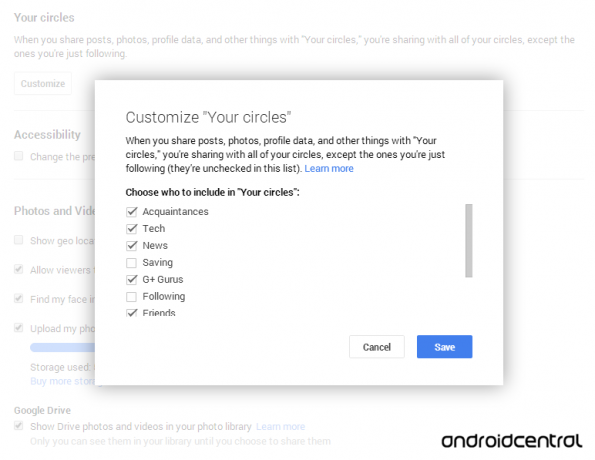
Тук можете да изберете с кои кръгове искате да споделите, когато изберете своите кръгове и разширени кръгове. Променете го, както сметнете за добре, но ви предлагам да внимавате за хората във вашите кръгове и колко толерантни са към нежеланото съдържание. Също така имайте предвид обхвата, който имат хората във вашите кръгове. Разширените кръгове позволяват публикацията да се вижда не само от хората във вашите кръгове, но и от хората в техните кръгове. Ето защо разширените кръгове споделят същия зелен цвят като обществения. Не е съвсем обществено, но все пак може да стигне до хора, които не познавате и не следвате. Също така, тези във „вашите кръгове“, които не ви включват в своите, това съдържание ще се покаже като „(Потребител) споделено с теб “, и макар че това е добър начин да се опитате да се свържете, той също е добър начин да бъдете блокирани, ако и вие го направите често. Ако управлявате кръговете си и кой е и не ви е последвал, би трябвало да можете да запазите доброто внимание на онези, с които искате да се свържете.
Въпреки това, ако не споделяте нещо публично, само хората, които са във вашите кръгове или разширени кръгове, ще го видят - когото и да изберете. Ако някой ви постави в своите кръгове, той вижда вашите обществени публикации и всичко споделено специално с него или в какъвто и кръг да ги имате. Ако е публично, всеки може да го намери, да го види - и най-важното - да го сподели.
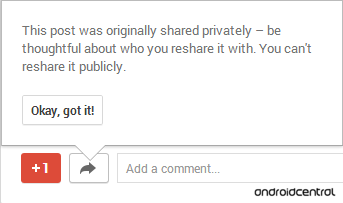 Ако споделяте нещо частно, тогава вие или някой друг, който го вижда, не можете да го споделите публично.
Ако споделяте нещо частно, тогава вие или някой друг, който го вижда, не можете да го споделите публично.
Кръговете позволяват конкретност при споделяне на публикации. Можете да споделите нещо само със своите приятелски настроени приятели или да го изпратите на всички. Можете също да споделяте с никого, което също е полезна функция. Имам кръг, в който няма никой, така че мога да споделям истории и снимки там, за да ги намеря по-лесно, за да ги прочета по-късно, като щракна върху този кръг. Мислете за това като за вграден Evernote, който да се използва с вестника, който споменах по-горе. Използвам го за задържане на публикации, които искам да споделям в по-подходящи моменти с мои приятели и последователи, така че те получават повторното споделяне, което заслужават, за да ме изложат на това съдържание.
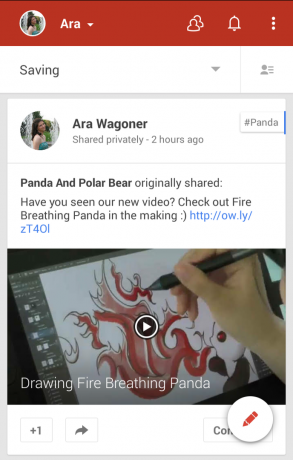
Добре поддържаните кръгове могат да превърнат Google+ в богат ресурс: новини, развлечения, водене на бележки и лесно персонализирана платформа за каквото и да е съдържание, плаващо във вашата лодка.

Това са най-добрите безжични слушалки, които можете да закупите на всяка цена!
Най-добрите безжични слушалки са удобни, звучат страхотно, не струват прекалено много и лесно се побират в джоба.

Всичко, което трябва да знаете за PS5: Дата на издаване, цена и много други.
Sony официално потвърди, че работи по PlayStation 5. Ето всичко, което знаем за него до момента.

Nokia пуска два нови бюджетни телефона Android One под $ 200.
Nokia 2.4 и Nokia 3.4 са най-новите допълнения към бюджетната гама смартфони на HMD Global. Тъй като и двете са устройства с Android One, гарантирано ще получат две основни актуализации на ОС и редовни актуализации на защитата до три години.

Защитете дома си с тези звънци и брави SmartThings.
Едно от най-добрите неща за SmartThings е, че можете да използвате множество други устройства на трети страни на вашата система, включени звънци и брави. Тъй като всички те по същество споделят една и съща поддръжка на SmartThings, ние се фокусирахме върху това кои устройства имат най-добрите спецификации и трикове, за да оправдаят добавянето им към вашия арсенал SmartThings.
